O que é o Pinterest? Uma introdução ao uso da plataforma de imagem social
O Pinterest é um site social onde você pode coletar e compartilhar imagens de tudo que achar interessante. Você também pode descobrir visualmente novos interesses navegando nas coleções de outros Usuários do Pinterest. Veja como começar a usar esta ferramenta de compartilhamento social exclusivamente criativa.
Usar Pinterest na área de trabalho usando os navegadores recomendados do site Chrome, Firefox e Microsoft Edge ou baixe o aplicativo móvel Pinterest para iOS ou Android.
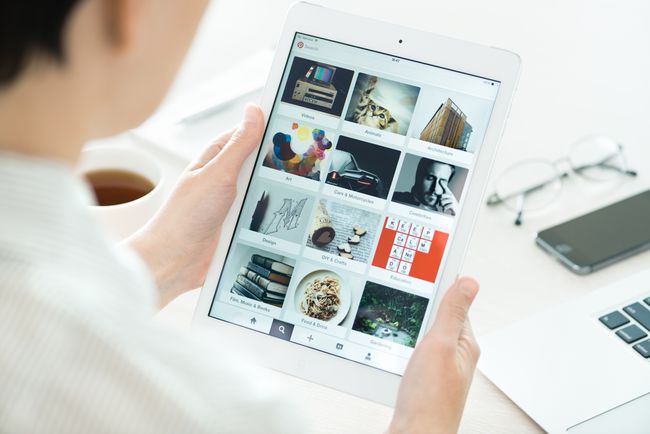
Para que exatamente o Pinterest é usado?
Pense no Pinterest como um quadro de avisos ou quadro de avisos virtual, mas com organização e bookmarking Ferramentas.
Se você estiver interessado em um assunto, como culinária ou decoração, encontre imagens de que você gosta no Pinterest ou na web e salve-as no quadro de avisos do Pinterest. Crie vários quadros de avisos para catalogar seus interesses. Por exemplo, crie um quadro de casamento, um quadro de receitas e um quadro de decoração.
Clique em uma imagem do Pinterest para visitar o site original da imagem e saber mais sobre a imagem ou o assunto.
Por exemplo, para criar um painel de receitas no Pinterest, navegue pelo Pinterest para encontrar imagens de pratos deliciosos que você deseja experimentar e, em seguida, clique na imagem para encontrar sua receita e instruções. Salve ou fixe essa receita em seu quadro de receitas para acessá-la quando quiser.
O Pinterest também é uma rede social. Os usuários interagem seguindo uns aos outros, curtindo e comentando as imagens, de forma semelhante ao Facebook ou Instagram. Salve as imagens de outra pessoa em seus painéis e mensagem privada pessoas com quem você compartilha interesses.
Como começar usando o Pinterest
Para começar a usar o Pinterest, crie uma conta gratuita no Pinterest e comece a explorar.
-
Vamos para Pinterest.com. Você verá uma apresentação de slides que dá uma ideia dos tipos de assuntos que o Pinterest pode inspirar.

Selecione Cerca de, O negócio, ou Blog no canto superior direito da página para saber mais sobre o Pinterest.
-
Selecione Inscrever-se no canto superior direito da página da web.
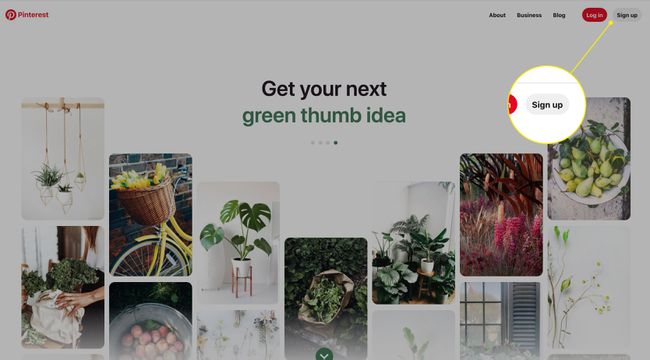
-
Digite seu e-mail, crie um senha, digite sua idade e selecione Prosseguir.

Ou inscreva-se usando o seu Facebook ou conta do Google.
-
Você verá um Bem vindo ao Pinterest mensagem. Selecione Próximo continuar.
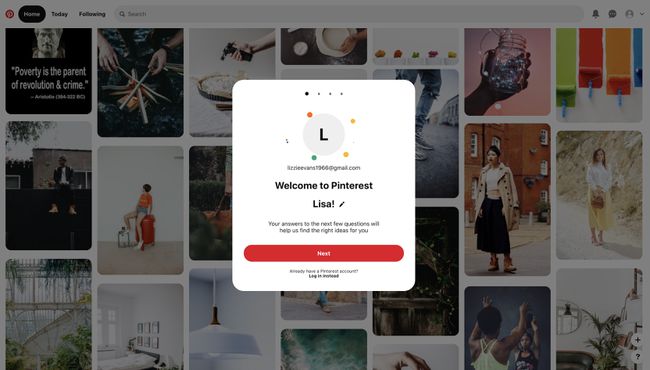
-
Escolha uma identidade de gênero.
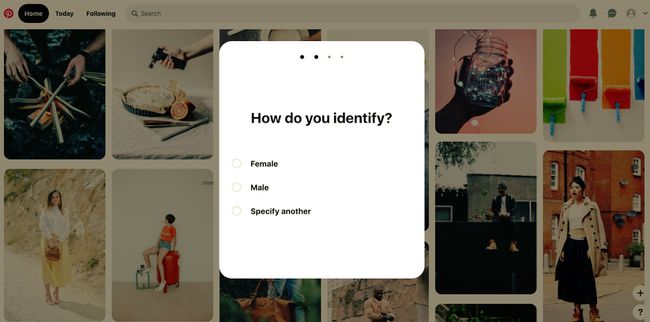
-
Selecione um idioma e, em seguida, escolha seu país ou região.
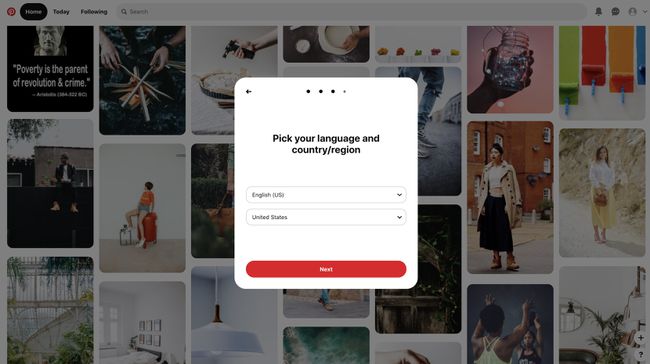
-
Selecione algumas áreas de interesse (você pode adicionar mais posteriormente) e, em seguida, selecione Feito.

-
O Pinterest cria um feed inicial baseado em seus interesses. As imagens que você vê são chamadas Alfinetes.

Clique em um alfinete de sua preferência para saber mais sobre ele. Você verá quem carregou a imagem e quaisquer comentários.
-
Selecione Salve para salvar a imagem em um quadro.

Selecione os seta ao lado do número de comentários para adicionar um comentário.
-
Selecione Seguir para seguir o uploader e ver seus Pins.

-
Quando você seleciona Salve , você será solicitado a criar uma nova placa. Nomeie o tabuleiro e selecione Crio.

-
Na próxima vez que você selecionar e salvar uma imagem, o Pinterest oferece a opção de salvá-la em seu quadro atual ou de criar um novo.
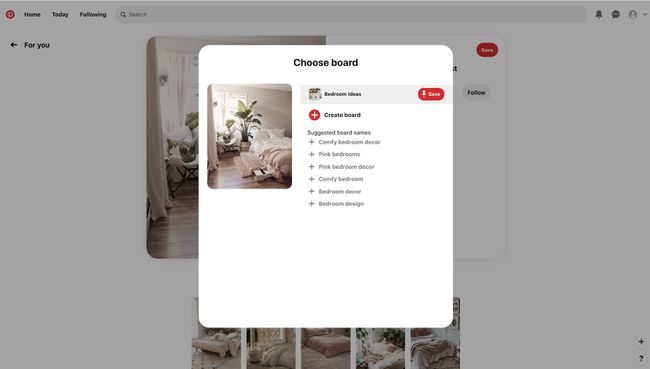
-
A qualquer momento, selecione Casa para voltar ao feed da sua casa. Os Pins que você vê são atualizados continuamente com base nos Pins que você gostou e salvou.

-
Vou ao Hoje no canto superior esquerdo para ver ideias de tendências e tópicos relevantes para seus interesses.
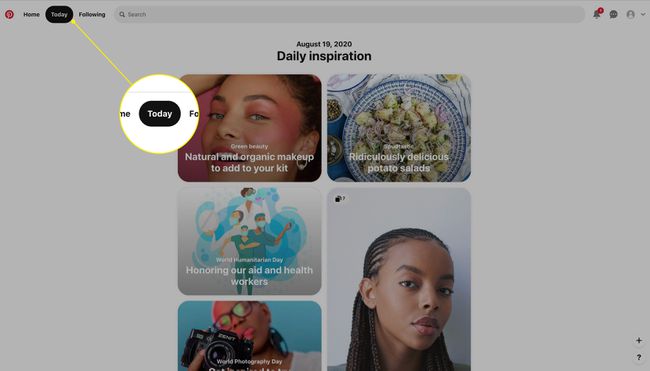
-
Vou ao Seguindo para ver os pins mais recentes de pessoas e fóruns que você segue e para encontrar sugestões sobre quem seguir com base em seus interesses.
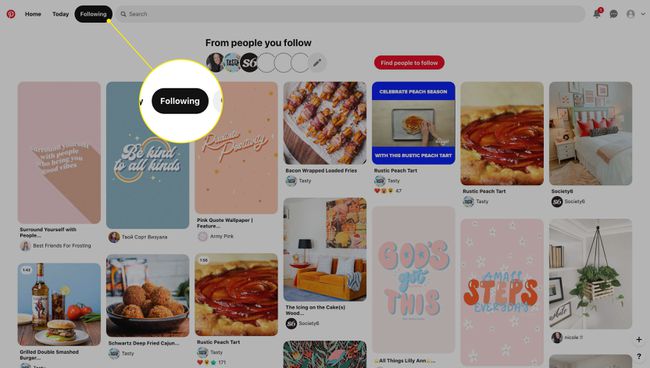
Como salvar um pin da web
Você não está limitado a salvar pins que estão no Pinterest. Se você estiver navegando na web e encontrar algo perfeito para sua placa, veja como adicioná-lo.
-
Na página inicial do Pinterest, selecione o sinal de mais no canto inferior direito da página.

-
Selecione Obtenha o botão do nosso navegador ou Crie um PIN.
Para usar o botão do navegador, você precisa usar o Chrome, Firefox ou Edge.
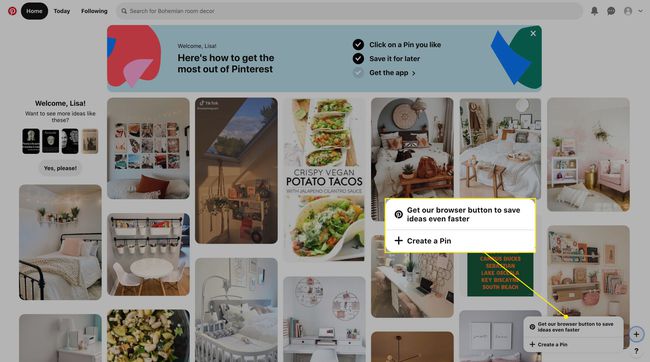
-
Se você selecionou Obtenha o botão do nosso navegador, selecione Entendi na próxima tela.

-
Você verá um sinal de mais na barra de ferramentas do navegador. Selecione-o e selecione Instalar para instalar a extensão do navegador.
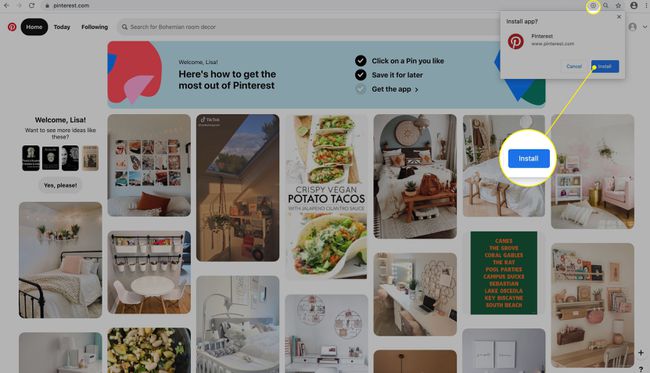
-
Abra o site com uma imagem que você deseja fixar, passe o cursor sobre a imagem e selecione Pinterest Salvar (o logotipo do Pinterest com a palavra Salve próximo a).

-
Escolha uma placa e selecione Salve .
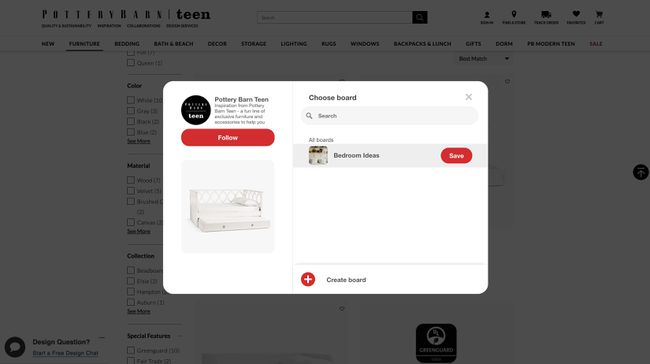
-
Se você não quiser instalar uma extensão de botão do navegador, selecione o sinal de mais e então selecione Crie um PIN.

-
Selecione Salvar do site.
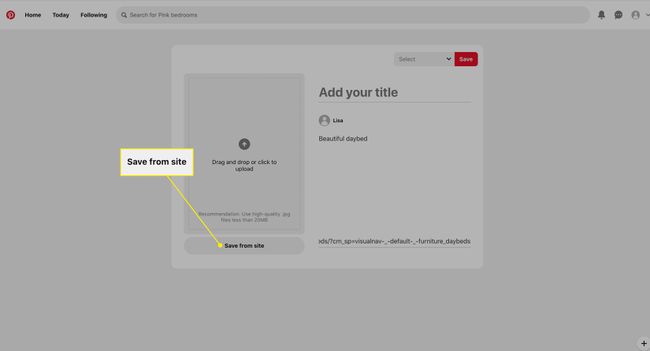
Insira o URL do site e selecione a seta para continuar.
-
Selecione uma imagem e escolha Adicionar ao Pin.

-
Adicione um título, selecione um quadro no menu suspenso e selecione Salve .
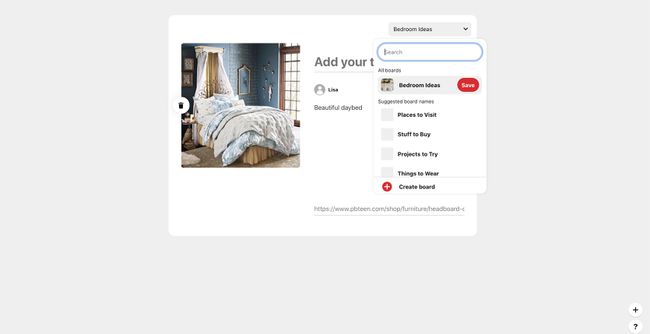
Mais sobre como usar o Pinterest
A interface de usuário do Pinterest é limpa, fácil e intuitiva. Veja como seguir painéis individuais, navegar nas configurações de sua conta do Pinterest e muito mais.
Siga placas individuais
Às vezes, você pode não querer seguir uma conta, mas gosta de um de seus painéis. Se você deseja seguir um quadro individual para ver quando novos pinos são adicionados a ele:
-
Selecione o pin que lhe interessa.
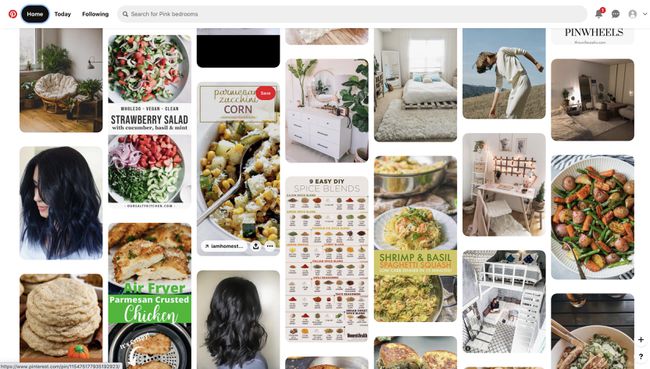
-
Na parte inferior da caixa, selecione o título do tabuleiro. Neste exemplo, é Whole30.

-
Você é levado para a página do quadro. Selecione Seguir para ver os novos Pins adicionados a esta placa.
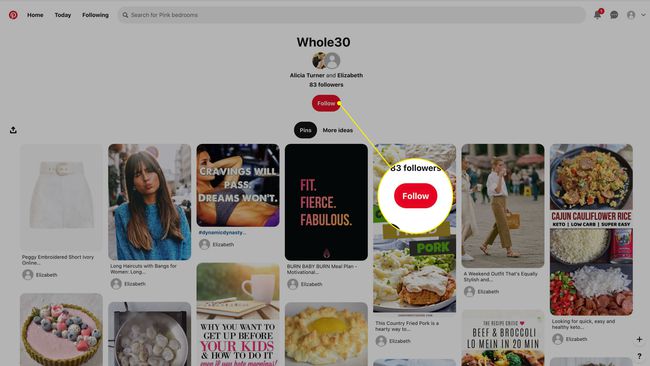
Navegue nas opções da sua conta
Veja como navegar nas opções de sua conta para lidar facilmente com as funções de administrador do Pinterest.
-
Selecione os seta suspensa no menu superior direito para ver mais opções. Você percorrerá cada uma dessas opções nas próximas etapas para ver onde cada uma o leva.

-
Adicionar outra conta leva você a uma tela onde você pode criar uma nova conta do Pinterest e alternar entre as contas.
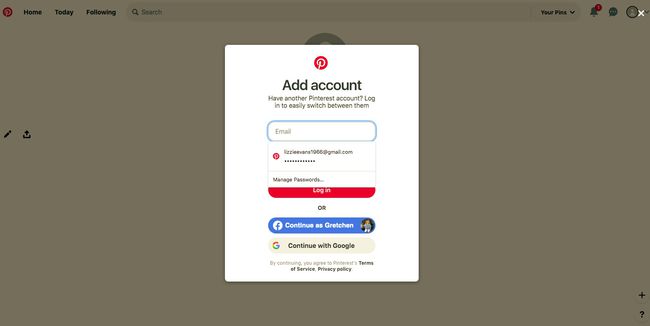
-
Adicionar uma conta empresarial gratuita ajuda você a configurar uma conta comercial, para que possa exibir anúncios, acessar análises e muito mais.
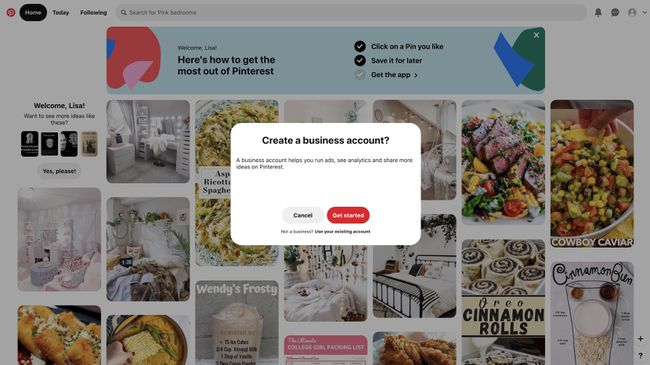
-
Definições leva você a uma tela onde você pode editar o perfil da sua conta, adicionar uma foto, alterar as configurações da conta, escolha as configurações de notificação, veja e altere as configurações de privacidade, ative a autenticação de dois fatores e mais.
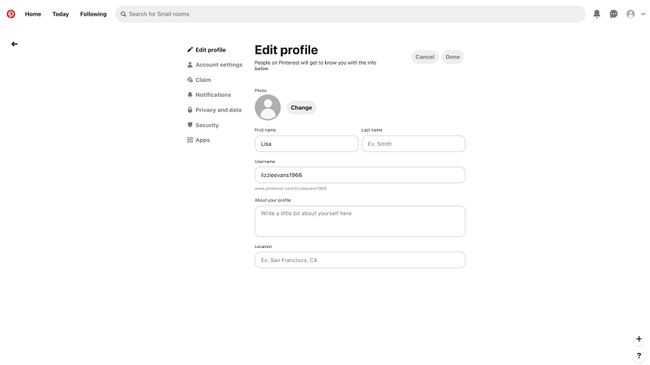
-
Sintonize o feed da sua casa leva você a uma tela onde você pode editar suas preferências e interesses.
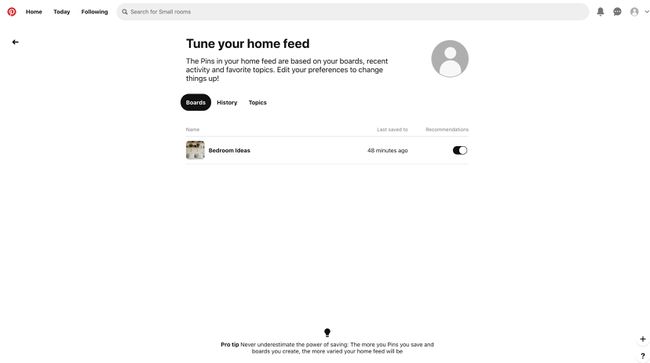
-
Instale o aplicativo [navegador] permite que você instale um aplicativo que permite que uma guia do Pinterest seja executada em segundo plano quando você estiver usando um navegador otimizado para o Pinterest.
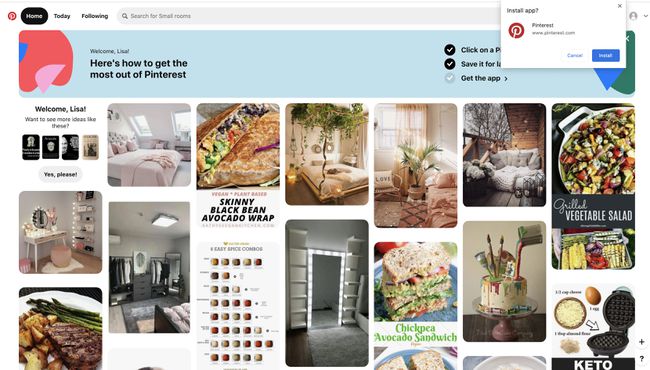
-
PegueAjuda exibe a Central de Ajuda do Pinterest.
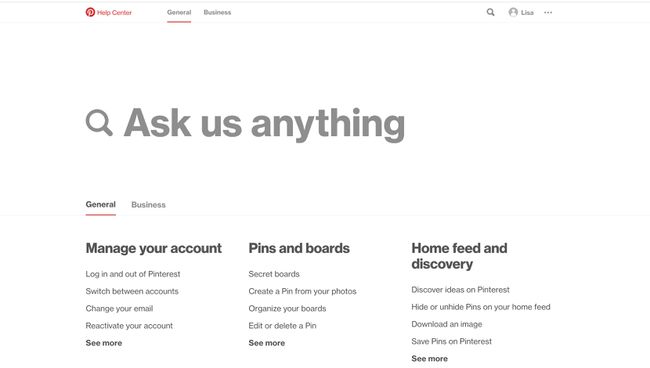
-
Veja os termos e privacidade traz à tona a política de privacidade do Pinterest.
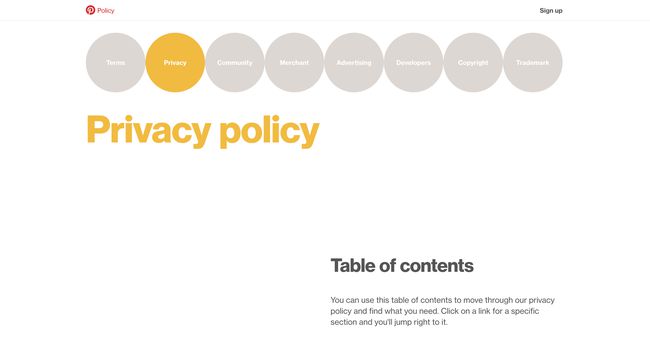
Selecionando Sair irá desconectá-lo do Pinterest.
Veja as informações da sua conta no Pinterest
Veja como ver seus seguidores, quem você está seguindo e muito mais:
-
Selecione seu conta ícone ou foto de perfil, se você definir uma. Quando Pranchas for selecionado, você verá seus painéis atuais.
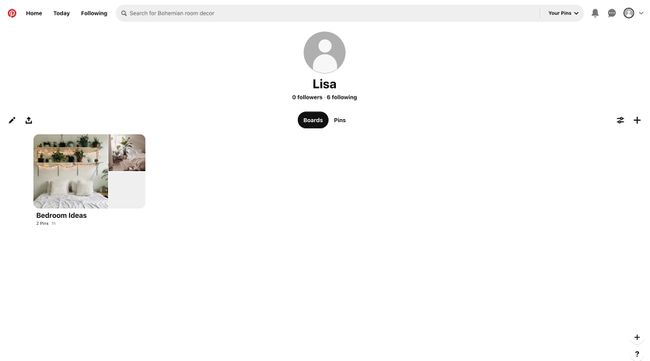
-
Abaixo do seu nome, selecione seguidores para ver quaisquer seguidores e selecionar Segue para ver quem você está seguindo atualmente.
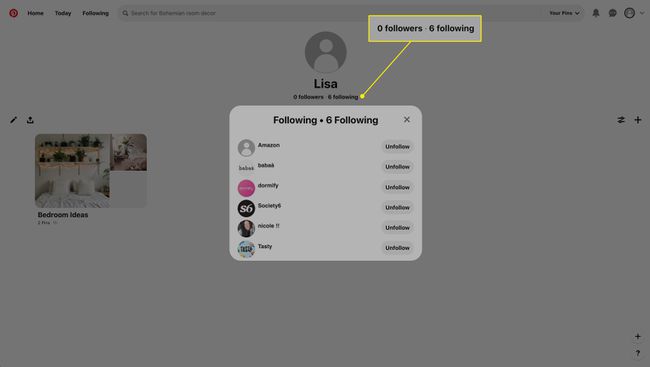
-
Selecione os Ordenar por ícone para reorganizar suas placas.

-
Selecione os sinal de mais para criar um novo pin ou quadro.

-
Selecione os Alfinete guia abaixo do seu nome para ver alfinetes individuais.
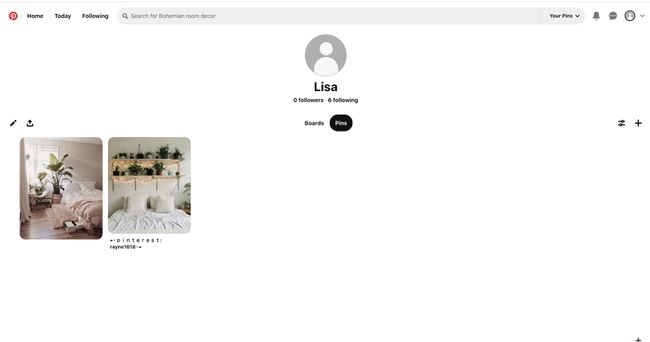
Seguidores e amigos de mensagens no Pinterest
Pinterest é um rede social, por isso é fácil compartilhar ideias e pensamentos com amigos.
-
Selecione os balão de fala ícone da barra de menu superior direito para enviar mensagens a amigos.
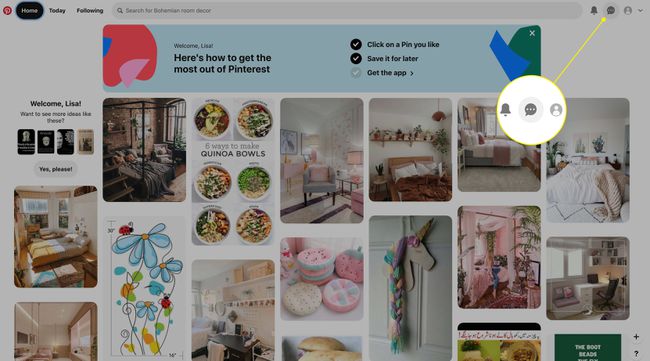
-
Selecione um nome ou pesquise por um nome ou e-mail.
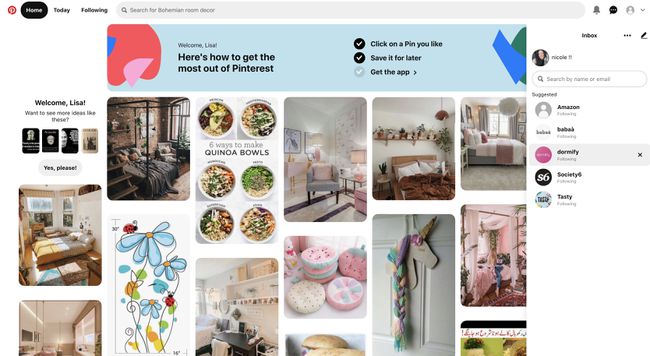
-
Digite uma mensagem na caixa de mensagem na parte inferior e selecione o mandar ícone.
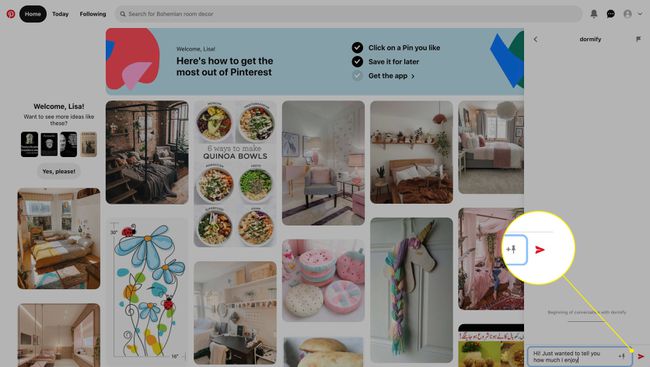
Ver Notificações
Esta seção é para onde o Pinterest envia notificações importantes.
-
Selecione os notificação ícone (parece um sino).

-
Você verá notificações, como sugestões em painéis de que pode gostar.
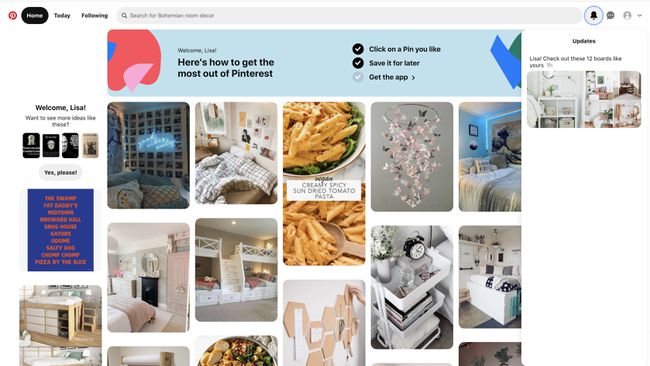
Baixe o aplicativo móvel do Pinterest
Leve o Pinterest para qualquer lugar com seu aplicativos móveis para iOS e Android. Aqui estão os princípios básicos para começar a usar o aplicativo, mas reserve um tempo para explorar e conhecer todas as suas funções.
Baixe e instale o aplicativo Pinterest para iOS ou Android e selecione Conecte-se.
-
Coloque seu email e senha.
Ou faça login com sua conta do Facebook, Google ou Apple.
-
Escolha se deseja permitir que o Pinterest envie notificações a você.
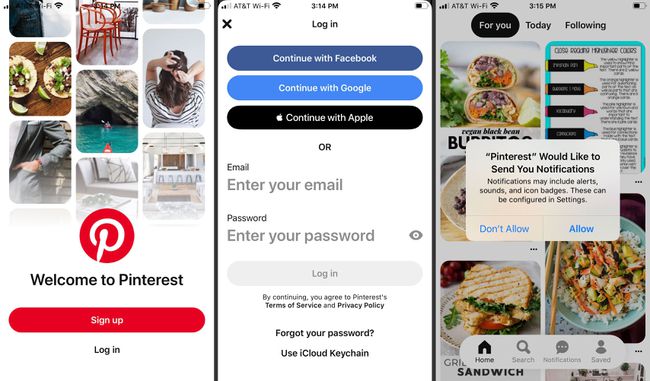
Com o Casa guia no menu inferior selecionado, selecione Para você para ver os Pins com base em seus interesses e quem você está seguindo.
Selecione Hoje para ver ideias de tendências e tópicos relevantes para o seu interesse.
-
Selecione Seguindo para ver pins de pessoas e placas que você segue.
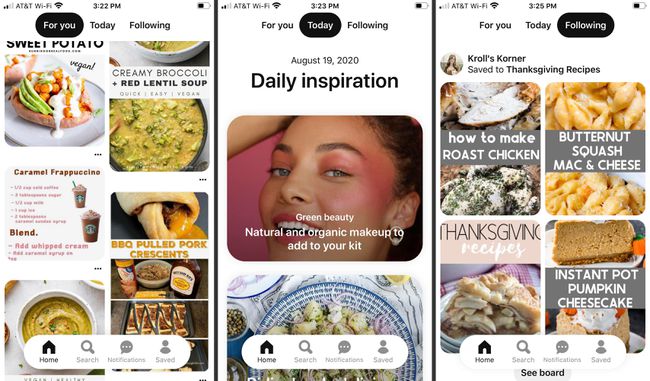
Para pesquisar um assunto, imagem ou pessoa, toque em Procurar no menu inferior.
Percorra as ideias de pesquisa ou insira um termo no Procurar caixa no topo.
-
Você verá opções que correspondem à sua consulta para explorar ou comprar.
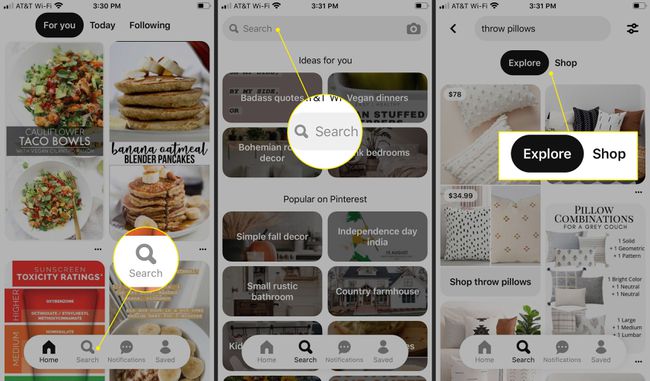
Toque em qualquer imagem de seu interesse para exibir uma nova tela.
Tocar Seguir para acompanhar a conta.
-
Tocar Salve para salvar a imagem em uma placa nova ou existente.

-
Tocar Visita para acessar o site da conta ou do produto.
Se você vir a opção de Visualizar, toque nele para ir para mais Pins como este.
Toque em Mandar ícone no canto inferior esquerdo para enviar o pin por meio da mídia social ou diretamente para um contato.
-
Tocar Mais (três pontos) para Esconder, Download, ou Relatório a imagem.
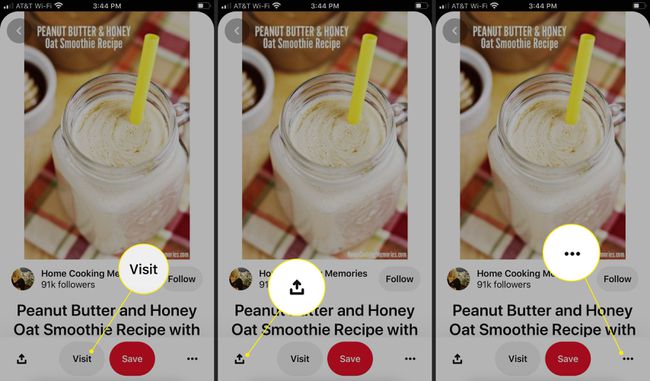
Perguntas frequentes
-
O que é um Rich Pin no Pinterest?
Um Rich Pin é um Pin que puxa automaticamente informações atualizadas do seu site e exibe esse conteúdo no Pinterest. Rich Pins apresentam mais texto, formatação em negrito e devem abranger produtos, receitas, artigos ou aplicativos. Todos os usuários do Pinterest podem criar Rich Pins adicionando ricas meta tags aos seus sites, validando as meta tags e solicitando aprovação.
-
O que é uma impressão no Pinterest?
Impressões são o número de vezes que os usuários viram seus alfinetes ou anúncios. O Pinterest organiza seus Pins por mais impressões. Para visualizar impressões e outras análises, faça login em sua conta comercial do Pinterest e selecione Analytics > Visão geral e aplique filtros por dispositivo, intervalo de datas e muito mais.
